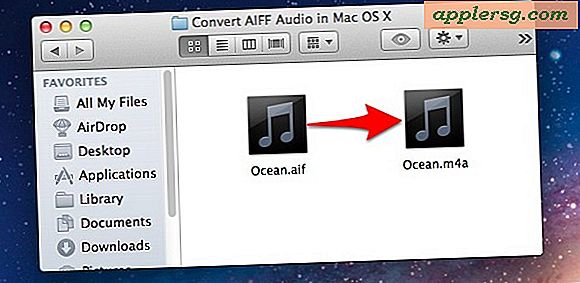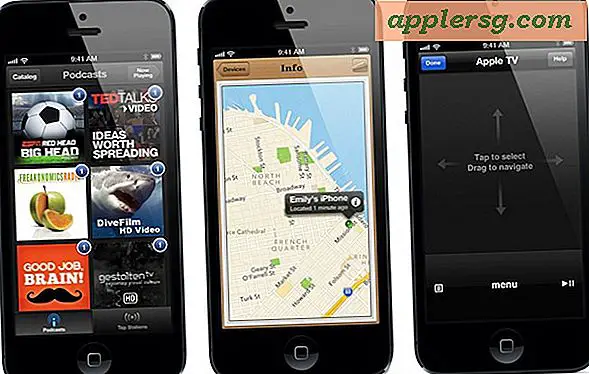Entfernen oder deaktivieren Sie die E-Mail-Signatur "Gesendet von meinem iPhone"
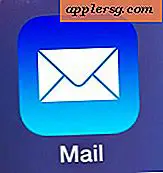 Sie können einfach verhindern, dass der Text "Gesendet von meinem iPhone" in Ihren ausgehenden iPhone-E-Mails angezeigt wird, oder ändern Sie ihn in etwas anderes. Das Entfernen oder Anpassen der Signatur gilt für E-Mails, die als Antworten oder als neue Nachrichten vom iPhone gesendet werden, und Sie können sie auf beliebige Weise oder gar nicht festlegen, indem Sie die iOS-Signatureinstellungen ändern. Es dauert nur einen Moment, und hier ist genau, wie man das auf einem iPhone oder iPad macht.
Sie können einfach verhindern, dass der Text "Gesendet von meinem iPhone" in Ihren ausgehenden iPhone-E-Mails angezeigt wird, oder ändern Sie ihn in etwas anderes. Das Entfernen oder Anpassen der Signatur gilt für E-Mails, die als Antworten oder als neue Nachrichten vom iPhone gesendet werden, und Sie können sie auf beliebige Weise oder gar nicht festlegen, indem Sie die iOS-Signatureinstellungen ändern. Es dauert nur einen Moment, und hier ist genau, wie man das auf einem iPhone oder iPad macht.
Dies funktioniert in allen Versionen von iOS gleich.
So entfernen Sie die Signatur "Von meinem iPhone gesendet"
Dies ist eigentlich das Gleiche auf einem iPhone, iPad oder iPod touch, obwohl wir uns aus offensichtlichen Gründen auf das iPhone konzentrieren:
- Tippe auf die App "Einstellungen"
- Tippen Sie auf "Mail, Kontakte, Kalender"
- Scrollen Sie nach unten und tippen Sie dann auf "Signature"
- Tippen Sie auf "Löschen" oder wählen Sie einfach den gesamten Text aus und löschen Sie ihn manuell
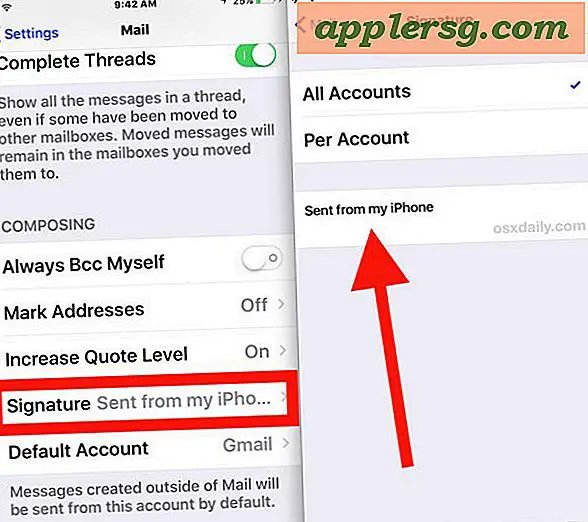
Jetzt verlassen Sie die Einstellungen. Jedes Mal, wenn eine neue E-Mail-Nachricht verfasst, gesendet oder beantwortet wurde, hängt das iPhone die Nachricht "Gesendet von meinem iPhone" nicht mehr an E-Mails an.
Dies kann jederzeit wieder aktiviert werden, indem Sie dieselben Einstellungen erneut eingeben. Sie können die E-Mail-Signatur jedoch auch auf etwas anderes anpassen, wenn Sie dies lieber tun.
So ändern Sie die iPhone E-Mail-Signatur
Wenn Sie nur die iPhone-E-Mail-Signatur aus der Nachricht "Gesendet" ändern möchten, sind die Anweisungen sehr ähnlich zu den oben genannten:
- Gehen Sie wieder zurück zu "Einstellungen", gehen Sie zu "Mail, Kontakte, Kalender" und wählen Sie "Signatur"
- Löschen Sie die vorhandene Signatur, indem Sie auf "Löschen" tippen, und ersetzen Sie sie durch Eingeben der neuen gewünschten Signatur. Beenden Sie die Einstellungen, um die Änderung zu speichern

Platzieren Sie Dinge wie Telefonnummern, Geschäftsadressen, Berufsbezeichnungen und sogar soziale Informationen wie Twitter-Konten können nützliche benutzerdefinierte Signaturen sein, nur nicht übertreiben, weil es schnell mit langwierigen oder übermäßig komplexen Unterschriften anstößig sein kann.
Wenn Sie die Signatureinstellungen verlassen, wird jede neue E-Mail, die vom iPhone gesendet oder beantwortet wird, Ihre neu angepasste Signatur enthalten.
Dieser Tipp gilt auch für das iPad und den iPod Touch, da sie die Signaturen auch auf ihre Nachrichten anwenden, die von der Mail-App gesendet werden, und sie durch ihre jeweiligen Produktnamen ersetzen.
Entfernen der Nachricht "Gesendet von meinem iPad"
Sie können die E-Mail-Signaturen "Gesendet von meinem iPad" und "Gesendet von meinem iPod touch" genauso löschen oder anpassen, wie auf dem iPhone beschrieben.
Sollten Sie die Signatur entfernen, beibehalten oder anpassen?
Es gibt viele Gründe, die Signatur zu entfernen, und einige Organisationen verfügen über Richtlinien, um sie zu entfernen, um den Speicherort einer gesendeten E-Mail-Nachricht zu verschleiern, wenn nicht die verwendeten Geräte selbst. Es gibt auch viele persönliche Gründe, es nicht in Mail-Nachrichten zu haben, vielleicht interessieren Sie sich einfach nicht für den Markenaspekt, oder vielleicht finden Sie es einfach unnötig.
Besonders für geschäftliche Zwecke ist die Anpassung des Sig auch eine gute Option.
Ein unbeabsichtigter Vorteil, die Signatur als Standardeinstellung "Gesendet vom iPhone" beizubehalten, ist die unausgesprochene Erwartung einer solchen E-Mail. Alles, was sich als von einem mobilen Gerät gesendet identifiziert, schließt die Annahme der Kürze ein, so dass es viel gesellschaftsfähiger wird, schnelle E-Mails und Antworten, sogar für lange anfängliche Nachrichten, auszutippen. Wir haben genau das bereits als Tipp für Desktop- und Gmail- oder andere Webmail-Clients empfohlen, da dies die E-Mail-Produktivität verbessern und dazu beitragen kann, einen Teil der Überlastung zu reduzieren, die wir bei Posteingängen haben.
Letztendlich hängt es von Ihnen ab, was Sie in Ihrer Gerätesignatur haben wollen - wenn überhaupt, liegt ganz bei Ihnen, wählen Sie einfach etwas aus, das für Ihre iPhone-Nutzung geeignet ist.